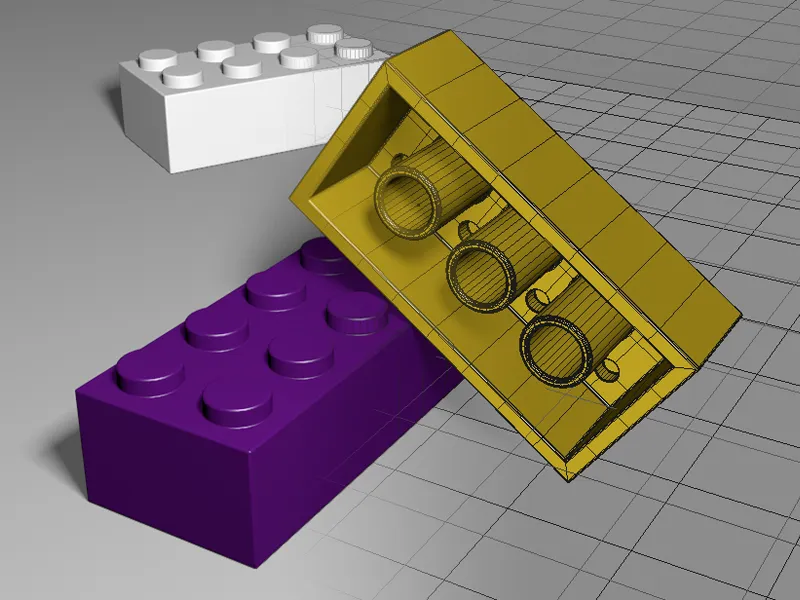15. Sürümdeki Oluşum Aracı Lego taşını detaylı olarak modelledik, bu yüzden bu eğitimde kenarların fazlanmasına odaklanacağız. Bu sırada sadece Oluşum Biçimlendiricisi kullanılacaktır.
Çalışma dosyaları arasında "C4D_R16_Bevel-Deformer_start.c4d" belgesinde ham Lego taşı modeli bulunmaktadır.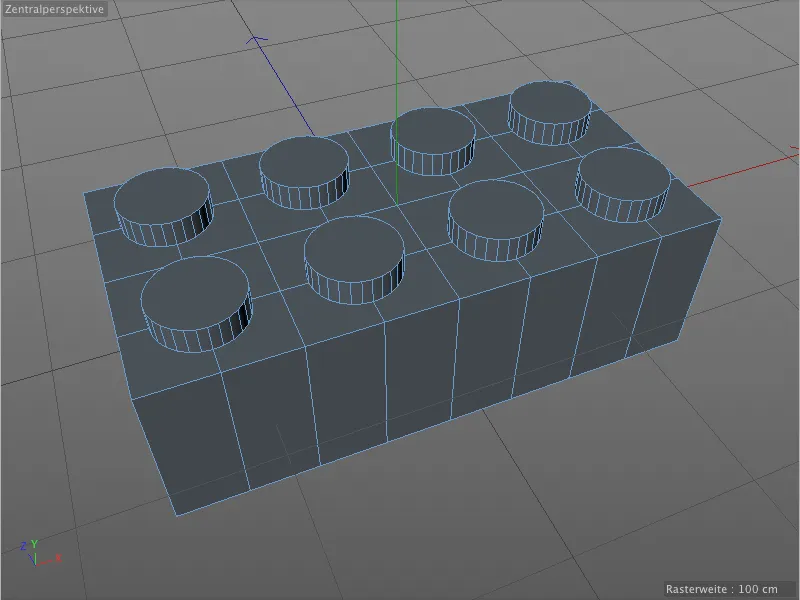
Lego taşının üstünde ve altında ham modelimizde fazlanmış veya pürüzsüz kenarlar bulunmamaktadır. Ancak modelin gerçekçi görünmesini istiyorsak, bu sivri kenarların kesinlikle önlenmesi veya düzeltilmesi gerekmektedir.

Temel Fazlama Uygulaması
Kenarları mümkün olduğunca verimli bir şekilde modelimize taşımak için tüm fazlamaları aynı biçim, yarıçap ve bölünme olarak bir araya getiriyor ve bu sayede birkaç Oluşum Biçimlendiricisi ile sınırlı kalmayı planlıyoruz.
Dolayısıyla ilk Oluşum Biçimlendiricisi'ni modelinize ekleyerek başlayalım; bu işlemi, Lego taşını Nesne Yöneticisi'nde seçerek yapın ve Deformasyon Nesneleri paletinden Oluşum Biçimlendiricisi(leri) Shift Tuşu'nu basılı tutarak alın.
Shift Tuşu'nu basılı tuttuğumuz için oluşturduğumuz Oluşum Biçimlendiricisi otomatik olarak seçili Nesne, yani Lego taşına bağlı olacaktır.
İlgili Ayarlar penceresine bakıldığında, mevcut Parametrelerin çoğunun, birkaç ek ayar dışında, Oluşum Aracı ile neredeyse aynı olduğu hızlıca fark edilecektir.
Yine de Editor Görünümü'nde hemen müdahale gerekmektedir. Oluşum Biçimlendiricisi tüm kenarları hafifçe fazladı, ancak düz model yüzeylerindeki Poligon Kenarlarını ve yenice açılan kenarları da etkiledi.
Bu davranışı hızlı bir şekilde Oluşum Biçimlendiricisi'nden atarak düzeltebiliriz, bunun için Aracı Ayarlar penceresinde Winkel verwenden seçeneğini aktive edin. Varsayılan olarak belirtilen 40° Derece Eşiği, birçok durum için uygun bir değer olduğu için burada herhangi bir değişiklik yapmanıza gerek yoktur.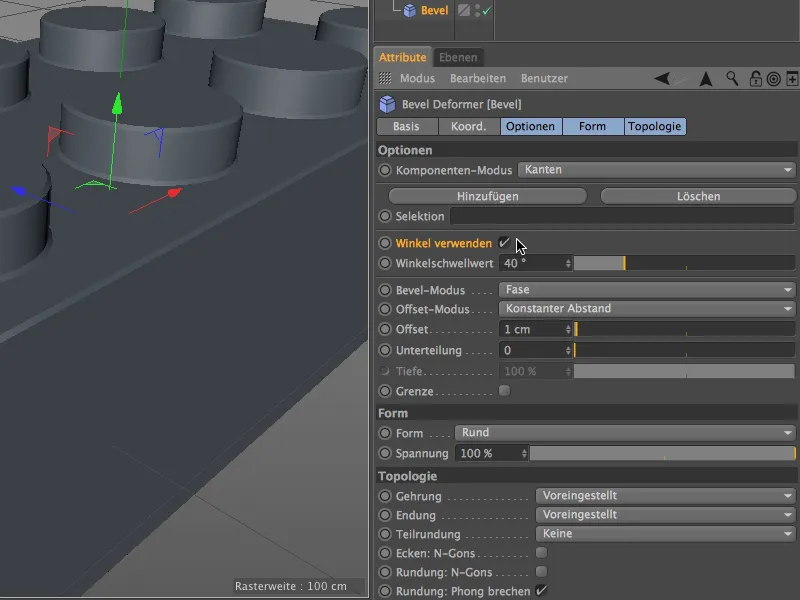
Editor Görünümü'nde gördüğümüz gibi, model yüzeyinde istenmeyen fazlamalar ortadan kalkmıştır, sadece düzgünleştirilmesi gereken kenarlar için Oluşum Biçimlendiricisi hala etkindir. Bu temel fazlamayı şimdi tam olarak tanımlamak istiyoruz.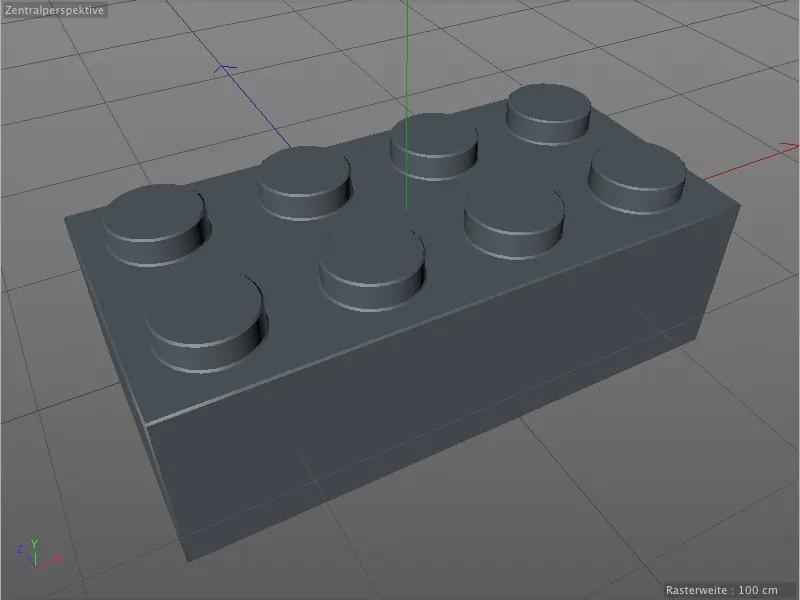
Fazlama- ve Ofset Modu ile Faz ve Sabit Aralık amacımız için mükemmeldir, bu yüzden Ofset ve Bölünüm parametrelerine odaklanabiliriz. Temel fazlama için 2 cm Ofset ve 3 moderat Unterteilung değerini kullandım. Lego taşının aşırı yakın çekimlerine ihtiyacınız varsa, bu değeri gerektiğinde artırmanız gerekebilir.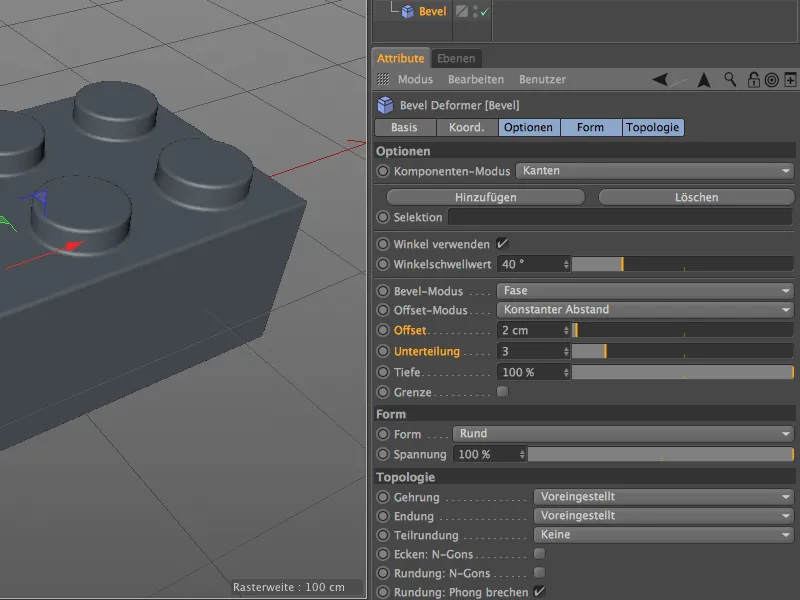
Temel Fazlama bu şekilde tamamlanmış olacaktır. Bu Oluşum Aracı'nda herhangi bir Seçim tanımlamadığımızdan, şu anda düzeltilmesi gereken tüm kenarları işleyecektir.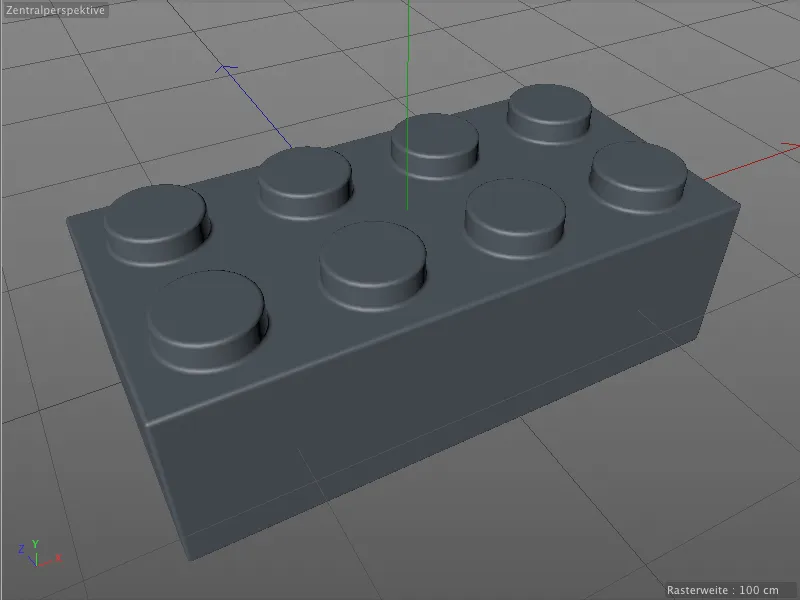
Bu sadece üstü etkilemez tabii ki. Delikli alt kısımdaki biraz karmaşık yerlerde de Oluşum Aracı, beklenildiği gibi görevini yapmaktadır.
Şimdi tüm mevcut kenarlar fazlandı, ancak her biri aynı Yarıçapa sahip. Bu makul görünebilir ancak bir Lego taşının doğru bir modeline uymamaktadır. Başka yarıçaplarla ek fazlamalar yapmamız gerekiyor.
İkinci Oluşum Biçimlendirici ile Daha İnce Kenarlar
Temel fazlama sırasında çok cömert davranabildik ve hiçbir kenara dikkat etmedik veya Seçimler oluşturmadık. Şimdi kenarlarla çalışırken işi kolaylaştırmak için Editor Görünümü menüsünde Hızlı Gölgelendirme (Çizgiler) seçeneğini aktifleştirelim.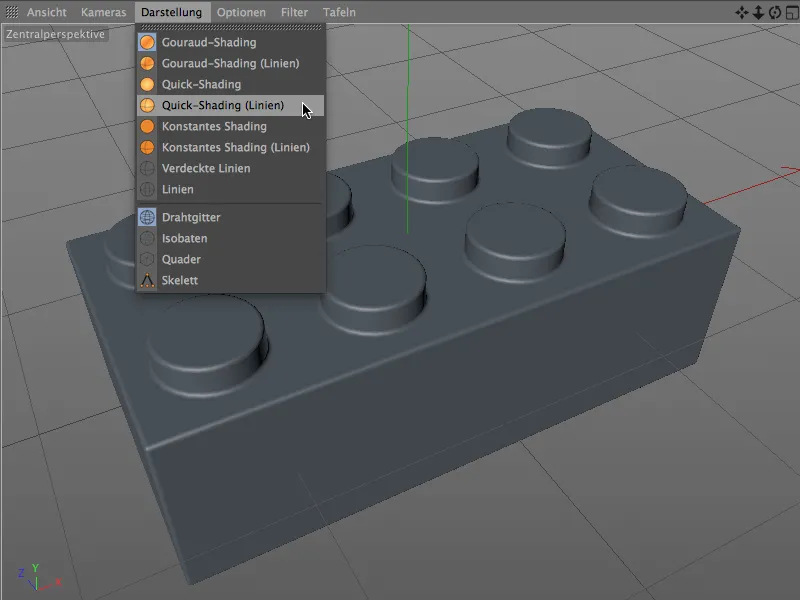
Bu görüntüleme tarzıyla, Faz Yarıçapı'nın ve Temel Fazlama'nın Ağ formunda model üzerinde nasıl yansıdığını görebiliriz.
Üstündeki düğmelerin fazlanması için gereken kenarları Seçim olarak belirlemek için, Seçenek AracıNesilinden Köşeleri Düzenleme Modu'nu etkinleştirin ve menüden Seç aracını seçerek Döngü Seçimi'ni seçin.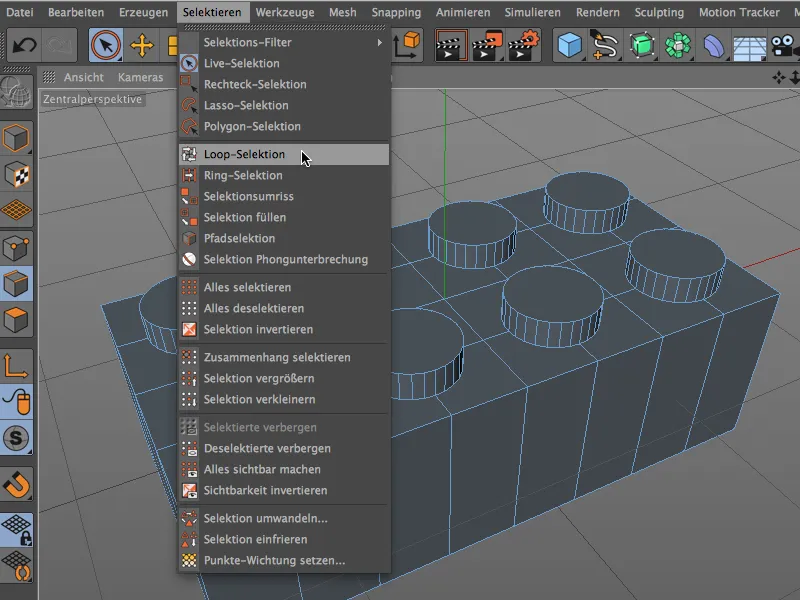
Shift Tuşu'nu basılı tutarak şimdi Lego parçasının üst kısmındaki tüm çıkıntılara komşu olan sekiz kenarı Döngü Seçim Aracı ile seçiyoruz.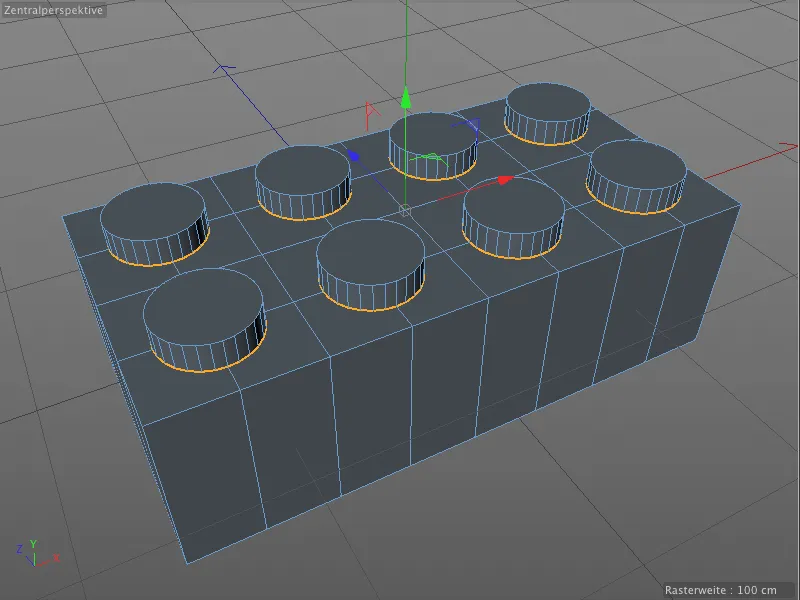
Bu seçimi Seleksiyon dondurma komutunu kullanarak, model için kendi Seçim Etiketi'imizde saklayabiliriz.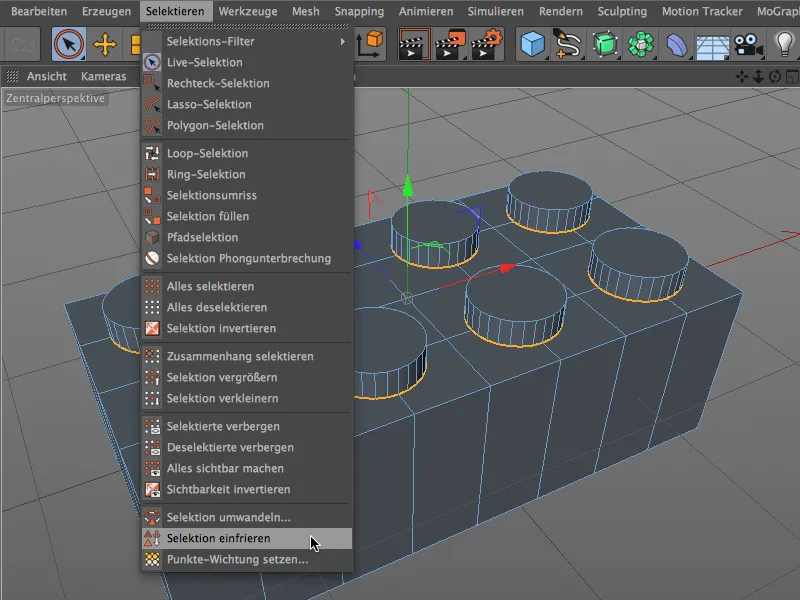
Bu yeni oluşturulan Etiket'e benzersiz bir isim vermek için Nesne Yöneticisi'nde seçiyoruz ve uygun bir isim atıyoruz, örneğin "Üst Nop Bevel".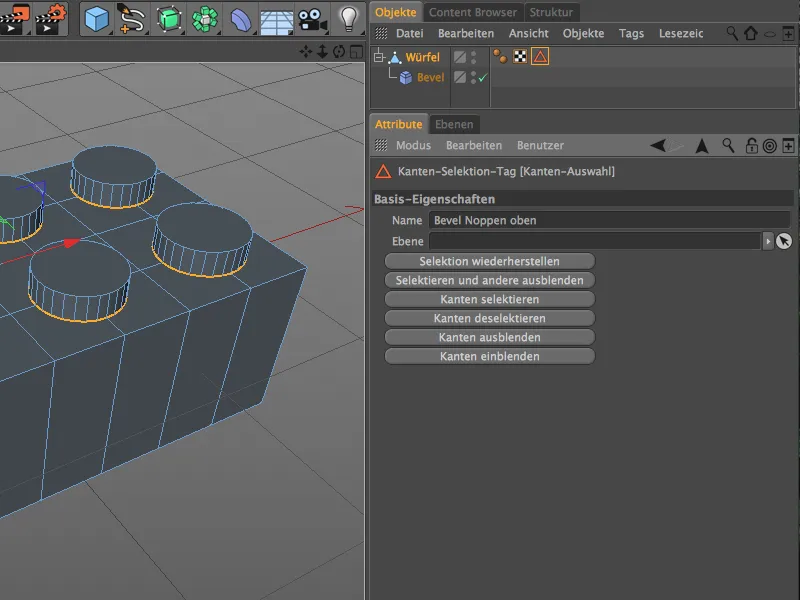
Şimdi seçili kenarlara farklı Beveling ayarları yapabilmek için başka bir Bevel Deformeri gerekiyor. Adım öncesinde tekrar Lego parçasının Poligon Nesnesi'ni Nesne Yöneticisi'nden seçiyor ve yeni Bevel Deformeri'ni Legonun alt nesnesi olarak eklemek için Shift Tuşu'nu basılı tutuyoruz.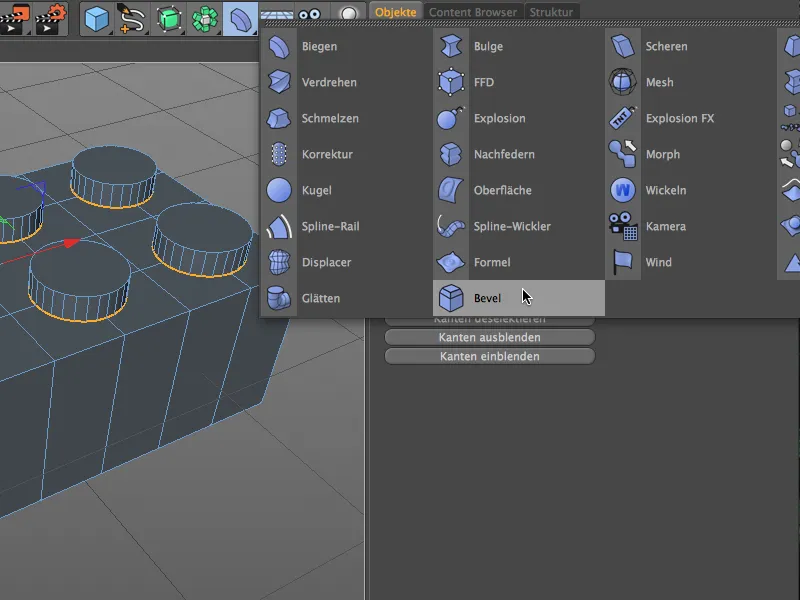
İkinci Bevel Deformeri'ne bir Çift Tıklama yaparak benzersiz bir ek açıklama ekleyelim, böylece Nesne Yöneticisi'nde farklı Bevels arasında ayrım yapabiliriz. İkinci Bevel Deformer için Winkel Eşik Değeri'ni de alıp, Winkel kullanımını etkinleştirebiliriz.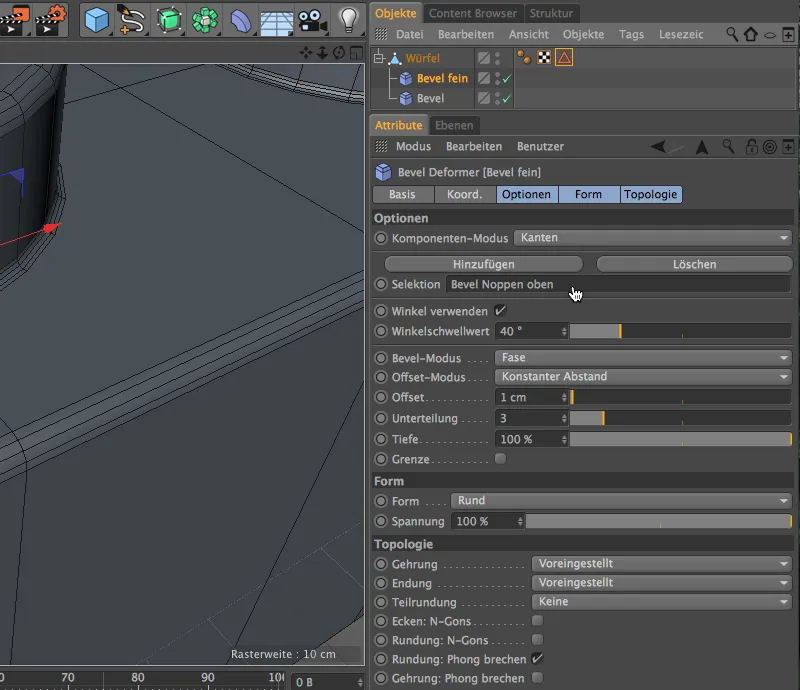
Bevel Deformeri'nin Ofset ve Alt Bölümleme Parametreleri ile Beveling ayarlarını Ayarlar penceresinden yapabiliriz. Parametrelerin etkisini daha iyi değerlendirebilmek için çıkıntı geçişlerine yakından yaklaşabilirsiniz. Çünkü Bevel Deformeri ile çalıştığımızdan dolayı, sonradan parametreleri değiştirebilir veya Beveling'i Deformer ile birlikte silebiliriz.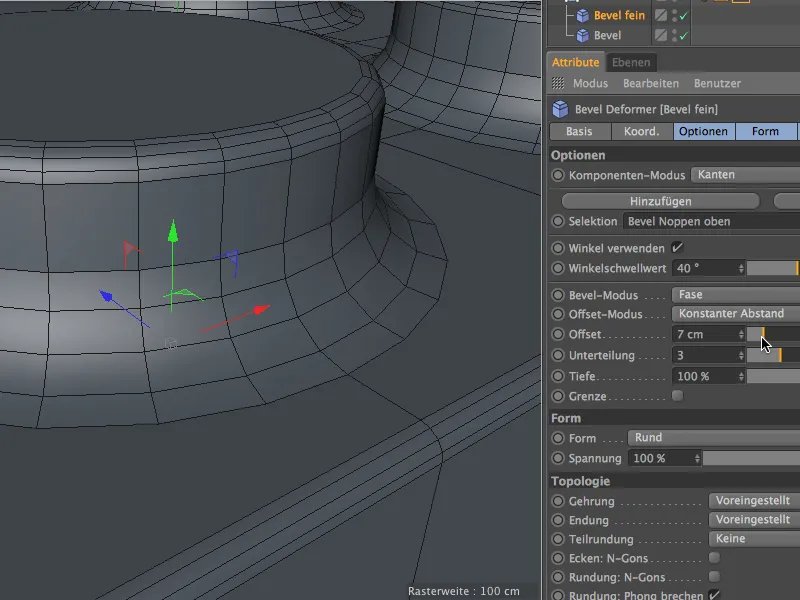
Bu ince Beveling için 1 cm'lik bir Ofset Değeri seçtim. Bu, Çizgiler ile Gölge Modu'nda Editor Görünümünde iyi bir şekilde değerlendirilebilir.
Şimdi bu ince Beveling'i Lego parçasında nerede kullanabileceğimize bakalım. Üst kısımda tüm kenarlar doğru bir şekilde Fasete, …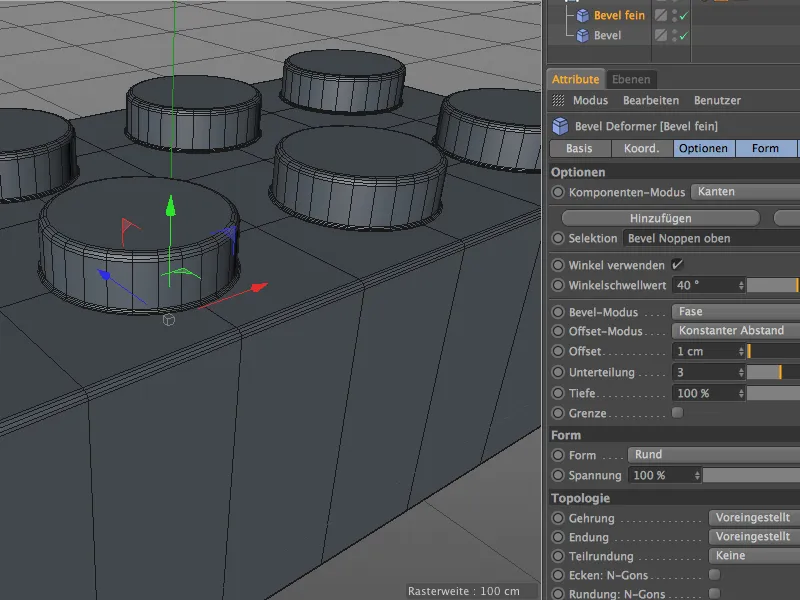
… ancak Lego parçasının alt veya iç kısmında, tepelerin altındaki küçük deliklerde daha fazla İnce Beveling kenarı bulunmaktadır. Döngü Seçim Aracı'nı kullanarak, yuvarlak kenarları üst ve alt'ta Shift Tuşu'nu basılı tutarak seçiyoruz.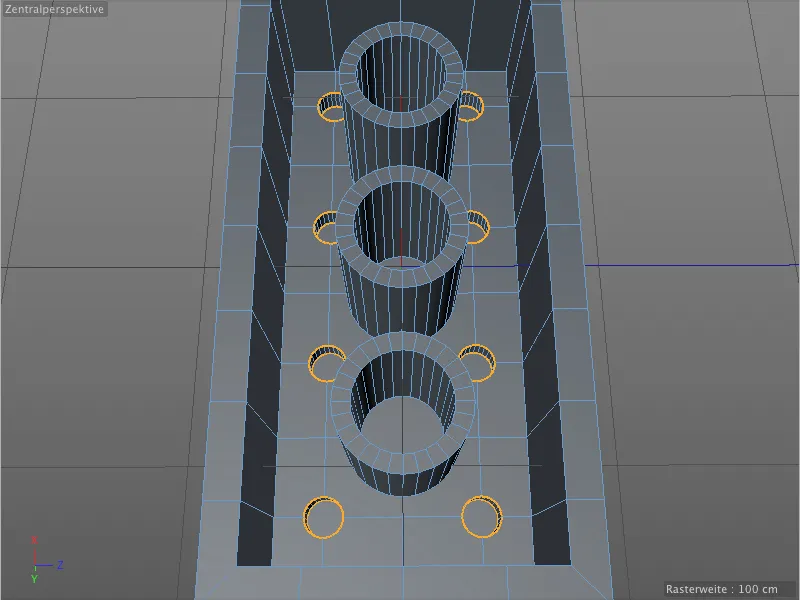
Bu yeni oluşturulan Seçimi yeni bir Seçim Etiketi'nde saklıyoruz. Seleksiyon'u kaydetmeden önce Seçim menüsünden Seleksiyon dondurma komutunu çağırırken zaten mevcut olan Seçim Etiketi'nin seçilmediğinden emin olun, aksi takdirde üzerine yazılır.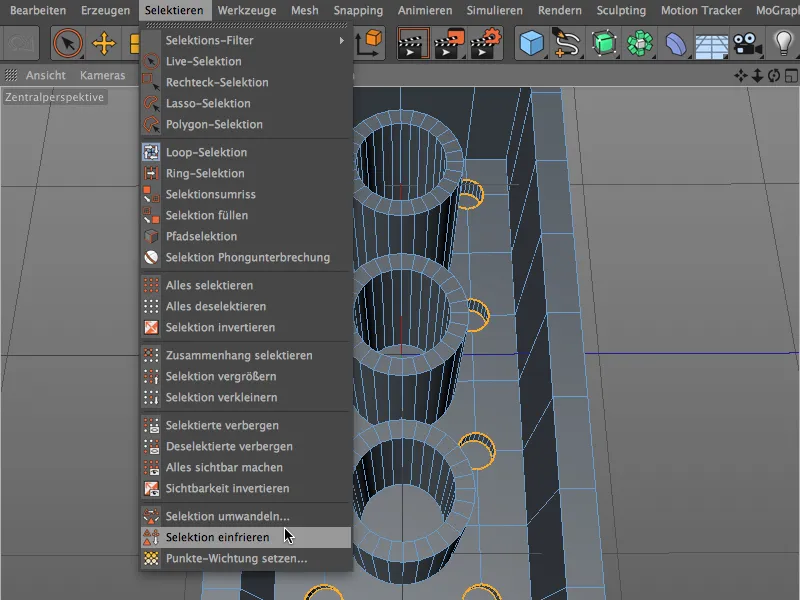
Şimdi Nesne Yöneticisi'nde Lego parçasının Poligon Nesnesi'inde ikinci bir Seçim Etiketi görmelisiniz. Tag için tekrar açıklayıcı bir isim verin.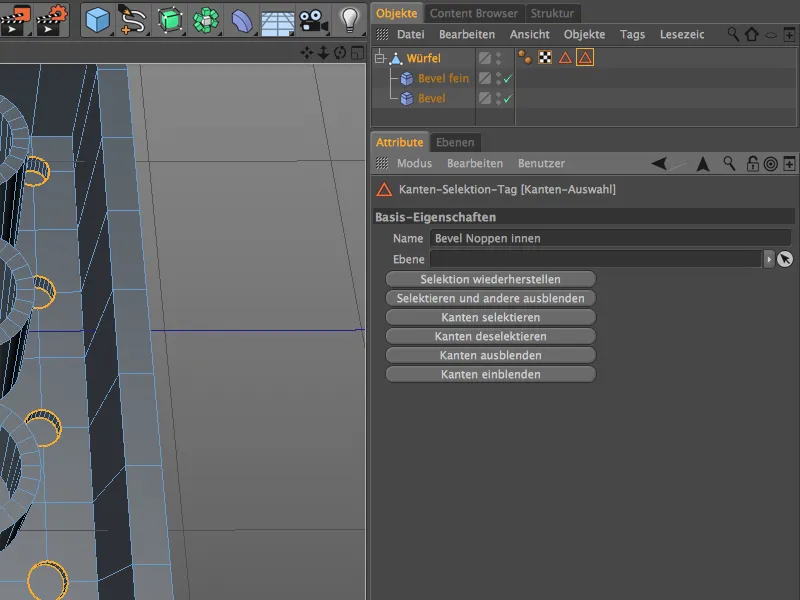
Yeni oluşturulan Seleksiyon'da da ince Beveling uygulanmalıdır. Doğru Parametrelere sahip bir Bevel Deformeri'e zaten sahibiz, sadece yeni Seleksiyonu atamamız gerekiyor. Bunun için, varolan Seçim'in üzerine tıkladığınız Bevel Deformeri'in Seçenekler bölümündeki Ekle düğmesine tıklayın.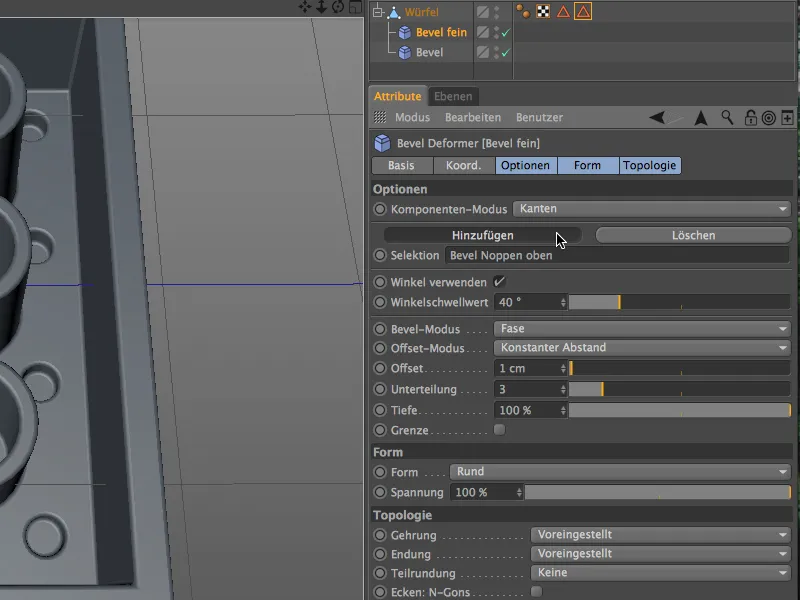
Bu, bir sonraki Seleksiyon'un tanımlanması için yeni bir alan ekler. Şimdi, Lego parçasının Poligon Nesnesinden alınan ikinci Seçimi Bevel Deformeri'in Ayarlar penceresine taşıyabiliriz.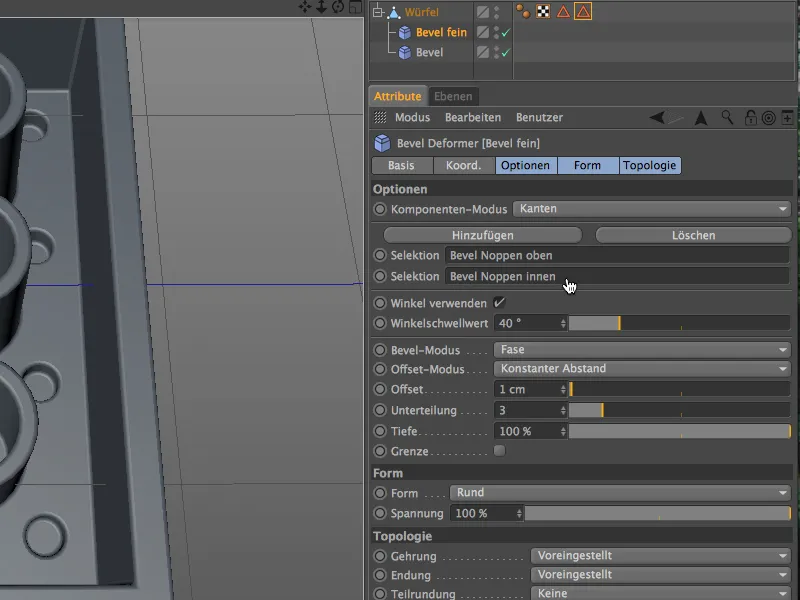
Editor Görünümü'nde Lego parçasının alt veya iç kısmına baktığınızda, ince Bevel'lerin düzgün çalıştığını ve Mesh'de herhangi bir soruna neden olmadığını görebilirsiniz.
LEGO taşı tüpleri için büyük eğimler
Tüplerin üst kenarlarındaki eğimler kötü değil ama gerçeği yansıtmıyor. Aslında daha fazla yuvarlatılmış olmaları gerekiyor, böylece LEGO taşlarını birleştirmek daha kolay olur.
Bu yeni eğimler için başka bir Eğim Deformeri gerekecek. Ancak öncelikle hedeflenmiş eğim için tüplerin üst kenarları için yeni bir Kenar Seçimi oluşturacağız. Bu sırada Shift tuşu basılı tutulacak, Kenar Seçim Modu aktif hale getirilecek ve tüplerin üst kenarlarının dış kenarlarını Döngü Seçimi aracıyla seçeceğiz.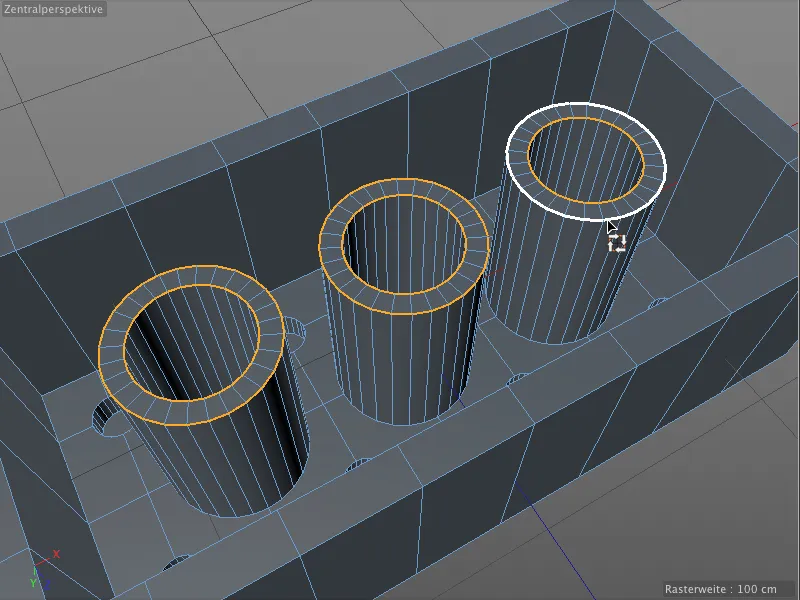
Ardından, bu Kenar Seçimini "Seçim dondur" komutuyla Seçenek menüsünden yeni bir Seçim Etiketi'ne kaydediyoruz. Tekrar hatırlatmakta fayda var, başka bir Seçim Etiketi seçili olmadığından emin olun.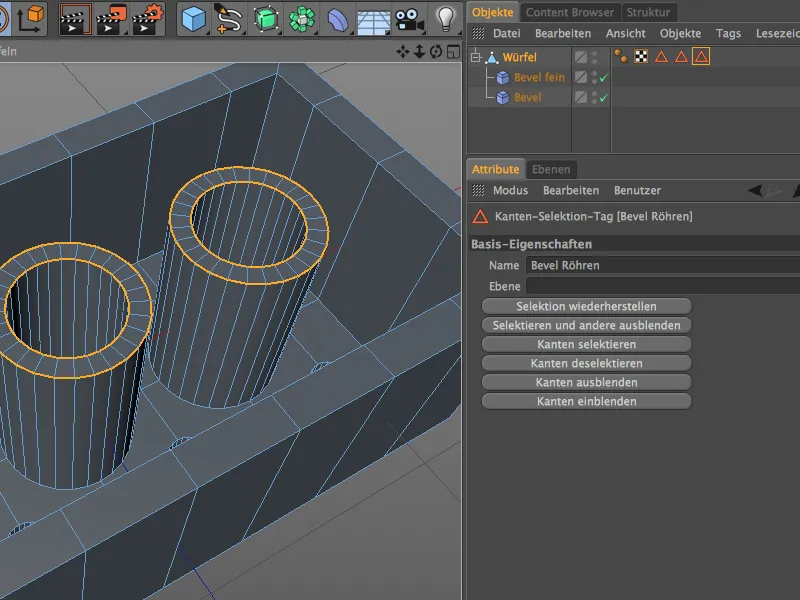
Daha önce de belirtildiği gibi, bu daha büyük eğim için ek bir Eğim Deformeri gerekecek. Onu tutulan Shift tuşu ile Deformasyon Nesneleri paletinden alıp hemen LEGO taşının Poligon Nesnesi altına ekliyoruz.
Bu deformer de tekrar kendine özgü bir isim alacak. Onun Ayarlar penceresinde, tüplerin üst kenarları için Kenar Seçimi Etiketi'ni "Seçim" alanına sürüklüyoruz, böylece deformer sadece bu alanlarda etkili olur.
3 cm'lik bir Ofset değeri ve 5'e kadar Bölümlendirme ile tüplerin üst kenarlarında belirgin şekilde daha yuvarlatılmış kenarlar elde ediyoruz.
En azından teorik olarak. Ancak eğimleri Düzenleyici Görünümde incelediğimizde, değiştirilmiş bir yuvarlanma göremiyoruz.
Sizde de bu hata var mı? İtiraf etmeliyim, bu durumu oluşturmak için son Eğim Deformeri'ni bilinçli olarak Nesne Hiyerarşisinde en alt sıraya yerleştirdim. Eğer eğim Deformerini, üst kenarlardaki eğimleri daha iyi görmek için Nesneler Yöneticisi'nde ilk sıraya koyarsak, tüplerin üst kenarlarındaki eğimler çok daha iyi görünür.
Eğim Deformerlerinin hangi sırada çalıştığının büyük bir farkı vardır. Bizim durumumuzda Temel Deformer, tanımlanmamış herhangi bir seçime değil, henüz eğim yapılmamış olan tüm kenarlara işlem yapar. Bu nedenle, kendimize özel bir seçim oluşturmadıysak, bu Deformerin Nesneler Yöneticisi'ndeki Deformer sırasında en sonda olması gerekir.
Şimdi bu eğimler doğru bir şekilde çalışıyor ve LEGO taşımız tamamlanmış durumda.
Şu anda Eğim Aracı'na kıyasla sahip olduğumuz büyük avantaj: Deformerler sayesinde Kenar Eğimlerini istediğimiz zaman değiştirebilir, değiştirebilir veya tamamen silebiliriz.